In diesem Abschnitt wird erklärt, wie Sie mehrere Clips gruppieren und als einen Einzelsequenzclip festlegen und wie Sie die Gruppierung von Einzelsequenzclips aufheben.
Fassen Sie mehrere Videoclips zu einem einzelnen Sequenzclip zusammen.

1) Wählen Sie mehrere Clips in der Bin aus, klicken Sie mit der rechten Maustaste und klicken Sie auf [Als Sequenz festlegen].
Der erstellte Clip wird im Bin als ein Sequenzclip registriert.
Die Clips, die als Sequenz festgelegt sind, übernehmen den Namen des ersten zusammengefassten Clips als ihren Clipnamen.
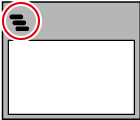

Die Clips werden in der in der Bin festgelegten Reihenfolge zusammengefasst.
Die Clips werden mit den In- und Out-Punkteinstellungen des Videoteils zusammengefasst, um die Originalclips beizubehalten.
|
|
|---|
|
Brechen Sie die Zusammenfassung eines Sequenzclips ab.

1) Klicken Sie mit der rechten Maustaste in der Bin auf den Sequenzclip und klicken Sie auf [Sequenz abbrechen].
Nach dem Abbruch der Sequenz wird der Clip-Name zu dem Namen geändert, der vor der Zusammenfassung der Clips galt.

Die In- und Out-Punkteinstellungen der Clips, die bei der Zusammenfassung als Sequenz beibehalten wurden, werden wiederhergestellt.